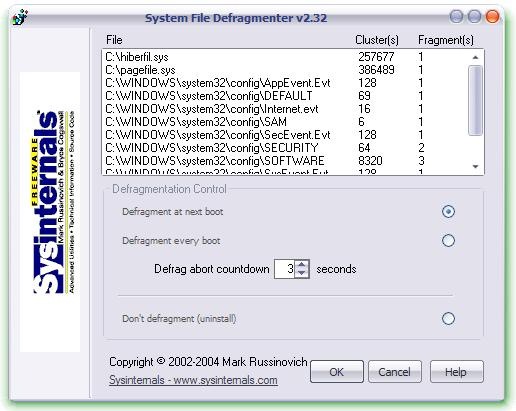通過對計算機上的系統文件進行碎片整理來最大化 PC 性能 Windows.
這是建議 mac每六個月一次要 硬碎片整理——disk那些 或 mac分區看起來像這樣嗎(儘管它們必須被折磨 這麼多人才 這樣的表現)
但 Windows XP 不允許所有 系統文件 通常進行碎片整理,但它需要一些 軟體網站這樣做的文件,如 註冊處 或 頁面文件. Sysinternals的 (Microsoft微軟)創建了一個應用程序,稱為 PageDefrag的後運行的啟動順序進行碎片整理之前,他們被鎖定(即之前所使用的操作系統)的系統文件。
PageDefrag 如何最大限度地提高 PC 性能
-打開應用程序後,您會注意到旁邊顯示的系統文件列表 碎片的數量 組成的每一個(不大於一個已經1的一個問題)。 選擇 在下次啟動時進行碎片整理 (或者 每次開機時進行碎片整理雖然這些文件系統進行碎片整理建議偶爾)。
- 重新啟動後,PageDefrag 為您提供取消碎片整理的選項(在幾秒鐘內按任意鍵)。 如果您選擇繼續,它將看起來像這樣:
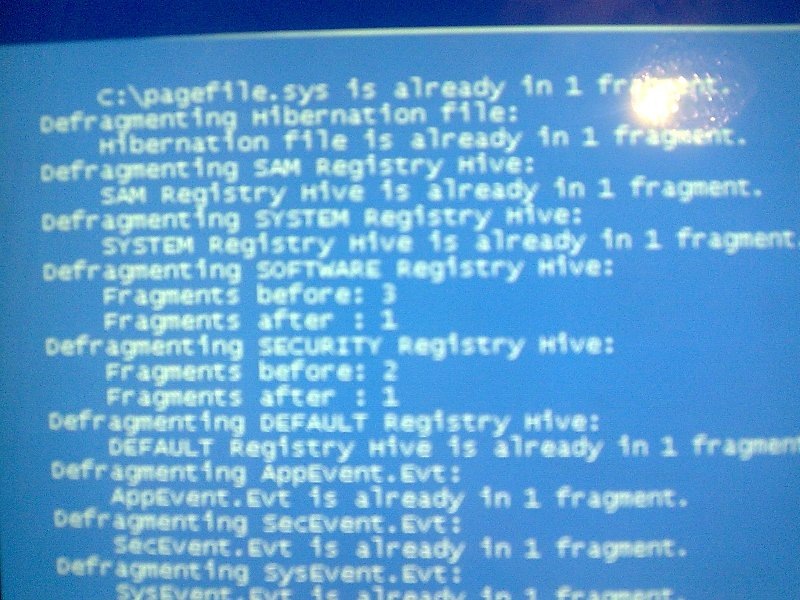
(嗯,不一定是相同的,考慮到“截圖”,不知道手機的任何方式,使截圖 CHKDSK (查看 Disk)。 如果您知道這種方法,除了我們經歷過的,請發表評論。)
如果您選擇在每次啟動時對系統文件進行碎片整理, Windows如果要取消此選項,請打開應用程序,然後選擇 不要碎片整理 (uninstall).
請注意,這個文件系統的碎片整理 不能代替常規的硬盤碎片整理diskacquis,我建議在開始這篇文章。